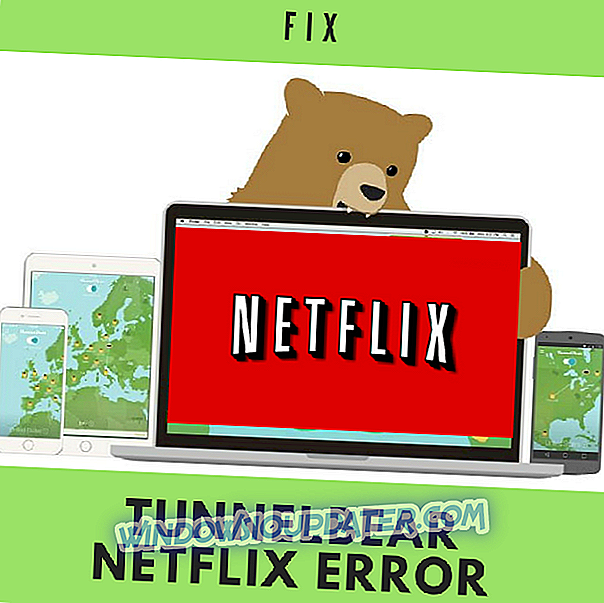क्या आप हमारे उन उपयोगकर्ताओं में से एक हैं जिन्हें विंडोज 10 या विंडोज 8.1, 8 में हर बार जब आप एक विशिष्ट फ़ोल्डर या फ़ाइल को हटाने या संशोधित करने का प्रयास करते हैं? खैर, आपको बस नीचे सूचीबद्ध चरणों का पालन करने की आवश्यकता है और आप कुछ समय में अपनी रोजमर्रा की गतिविधियों को फिर से शुरू करने के लिए विंडोज 10 या विंडोज 8.1 में अपने ASP.NET मशीन ACCOUNT मुद्दे को ठीक करने में सक्षम होंगे।

विंडोज 10 या विंडोज 8.1 में एक सुविधा है जिसे आपको पहले नियंत्रण userpasswords2 को अक्षम करना होगा। आपको "इस कंप्यूटर का उपयोग करने के लिए उपयोगकर्ता नाम और पासवर्ड दर्ज करना होगा" के बगल में स्थित चेक मार्क को अनचेक करना होगा। यदि यह आपकी समस्या को हल नहीं करता है, तो हमारे पास नीचे कुछ और तरीके हैं जो इस बात पर निर्भर करता है कि आप asp.net डेवलपमेंट टूलकिट का उपयोग कर रहे हैं या नहीं।
मैं ASP.NET मशीन ACCOUNT पासवर्ड मुद्दों को कैसे ठीक करूँ?
- नियंत्रण userpasswords2 अक्षम करें
- मशीन खाता हटाएं
- उपयोगकर्ता खाता सेटिंग्स बदलें
- सिस्टम रिस्टोर का उपयोग करें
- अपने पीसी को रिफ्रेश करो
- एक नया उपयोगकर्ता खाता बनाएँ
1. नियंत्रण userpasswords2 अक्षम करें
- "विंडोज" बटन और "आर" बटन को दबाए रखें।
- अब आपके सामने Run विंडो होनी चाहिए।
- रन डायलॉग बॉक्स में निम्नलिखित को लिखें: "यूजरपासवर्ड 2 को नियंत्रित करें" बिना उद्धरण के।
- कीबोर्ड पर एंटर बटन दबाएं।
- अब जो विंडो पॉप अप होती है, आपको "इस कंप्यूटर का उपयोग करने के लिए उपयोगकर्ता नाम और पासवर्ड दर्ज करना होगा" के बगल में स्थित बॉक्स को अनचेक करना होगा।
- बाद में "ओके" बटन पर बायाँ-क्लिक करें या टैप करें।
- अब तक खोले गए सभी विंडो को बंद करें और अपने विंडोज 10 या विंडोज 8.1 ऑपरेटिंग सिस्टम को रिबूट करें।
- जब डिवाइस शुरू होता है, तो आपको "ASP.NET मशीन ACCOUNT" के बारे में पॉप अप पासवर्ड संदेश के लिए फिर से जांच करनी होगी।
2. मशीन खाता हटाएं
यदि आप ASP.NET के साथ काम नहीं कर रहे हैं, तो आप MACHINE ACCOUNT को हटा सकते हैं और देख सकते हैं कि यह कैसे जाता है।
- अपने विंडोज 10, 8 ऑपरेटिंग सिस्टम को रिबूट करें।
- जब डिवाइस शुरू होता है, तो अपने व्यवस्थापक खाते और पासवर्ड के साथ लॉग इन करें।
- "विंडोज लोगो" बटन पर बायाँ-क्लिक करें या टैप करें।
- उद्धरणों के बिना "उपयोगकर्ता खाते" लिखें।
- मेनू में प्रस्तुत सेटिंग सुविधा पर बायाँ-क्लिक करें या टैप करें।
- "उपयोगकर्ता खाते" आइकन पर बायाँ-क्लिक करें या टैप करें।
- "अन्य खाते प्रबंधित करें" सुविधा पर बायाँ-क्लिक करें या टैप करें।
- प्रस्तुत सूची में से "ASP.NET मशीन खाता" सूची का चयन करें।
- "खाता हटाएं" बटन पर बायाँ-क्लिक करें या टैप करें।
- अगली विंडो में, यदि आप विलोपन प्रक्रिया को जारी रखने से पहले चाहें तो फ़ाइलों को रखना चुन सकते हैं।
- हटाए गए प्रक्रिया के बाद आपके विंडोज 10 या विंडोज 8.1 डिवाइस को रिबूट कर दिया है।
- जब ऑपरेटिंग सिस्टम फिर से जाँच शुरू करता है यदि आपको एक ही पॉप अप संदेश मिलता है।
3. उपयोगकर्ता खाता सेटिंग्स बदलें
- माउस कर्सर को स्क्रीन के ऊपरी दाईं ओर ले जाएं।
- दिखाई देने वाले मेनू से "खोज" सुविधा पर क्लिक करें या टैप करें।
- खोज संवाद बॉक्स में, उद्धरणों के बिना निम्नलिखित "उपयोगकर्ता खाता सेटिंग्स बदलें" लिखें।
- अगली विंडो में "नेवर नोटिफाई" विकल्प के लिए प्रस्तुत सेटिंग्स को बदलें।
- अपने ऑपरेटिंग सिस्टम को फिर से रिबूट करें।
4. सिस्टम रिस्टोर का इस्तेमाल करें
- डिवाइस में विंडोज 10 या विंडोज 8.1 इंस्टॉलेशन मीडिया डिस्क रखें।
- अपने विंडोज 10, 8 ऑपरेटिंग सिस्टम को रिबूट करें।
- डिवाइस रिबूट होने के बाद, आपको एक काली स्क्रीन मिल जाएगी जहां यह आपको सीडी या डीवीडी से बूट करने के लिए किसी भी कुंजी को दबाने के लिए कहेगा जिसमें आपको कीबोर्ड पर किसी भी बटन को दबाने की आवश्यकता होगी।
- दिखाई देने वाली पहली विंडो में, आपको सही समय और कीबोर्ड प्रकार सेट करना होगा।
- नेक्स्ट बटन पर लेफ्ट क्लिक या टैप करें।
- अब अगली स्क्रीन में, आपको स्क्रीन के निचले बाईं ओर स्थित "अपने कंप्यूटर की मरम्मत" सुविधा पर क्लिक या टैप करना होगा।
- विंडो में "विकल्प का चयन करें" बाईं ओर क्लिक करें या "समस्या निवारण" सुविधा पर टैप करें।
- समस्या निवारण विंडो से, बाएं क्लिक करें या "उन्नत विकल्प" सुविधा पर टैप करें।
- मेनू में प्रस्तुत "सिस्टम रिस्टोर" सुविधा पर बायाँ-क्लिक करें या टैप करें।
- सिस्टम पुनर्स्थापना प्रक्रिया को पूरा करने के लिए स्क्रीन पर दिए गए निर्देशों का पालन करें और फिर अपने ऑपरेटिंग सिस्टम को रिबूट करें।
- यदि आपको अभी भी ASP.NET मशीन खाते के बारे में पॉप अप संदेश मिलता है, तो फिर से जांचें।
आप कंट्रोल पैनल से सिस्टम रिस्टोर को भी खोल सकते हैं, जैसा कि नीचे स्क्रीनशॉट में दिखाया गया है:

5. अपने पीसी को रिफ्रेश करें
नोट: नीचे दिए गए चरणों का प्रयास करने से पहले कृपया अपने सभी महत्वपूर्ण दस्तावेजों और फ़ोल्डरों का बैकअप आप विंडोज 8.1 या विंडोज 10 में उपयोग करें।
- विंडोज 10 या विंडोज 8.1 इंस्टॉलेशन मीडिया डिस्क के साथ अपने ऑपरेटिंग सिस्टम को फिर से रिबूट करें।
- कीबोर्ड पर कोई भी बटन दबाएं जब संदेश "सीडी या डीवीडी से बूट करने के लिए कोई भी कुंजी दबाएं" दिखाई दे।
- फिर से समय और कीबोर्ड प्रकार चुनें और अगला बटन दबाएं।
- स्क्रीन के निचले बाईं ओर स्थित "अपने कंप्यूटर की मरम्मत" सुविधा पर बाएं क्लिक या टैप करें।
- "विकल्प चुनें" विंडो से बाईं ओर क्लिक करें या "समस्या निवारण" सुविधा पर टैप करें।
- अब बाएं क्लिक करें या "अपने पीसी को रिफ्रेश करें" फीचर पर टैप करें।
- ऑपरेटिंग सिस्टम के सिस्टम रिफ्रेश के साथ आगे बढ़ने के लिए स्क्रीन पर दिए गए निर्देशों का पालन करें।
6. एक नया उपयोगकर्ता खाता बनाएँ
कुछ उपयोगकर्ताओं ने पुष्टि की कि प्रशासनिक विशेषाधिकारों के साथ एक नया उपयोगकर्ता खाता बनाने से समस्या ठीक हो गई। इसलिए, यदि ऊपर दिए गए समाधानों में से कोई भी समस्या को हल करने में आपकी मदद नहीं करता है, तो आगे बढ़ें और एक नया उपयोगकर्ता खाता बनाएं।
और यह वह है, यदि आपने ऊपर सूचीबद्ध विधियों का पालन किया है, तो आपको अपने ASP.NET मशीन खाते के संदेश को विंडोज 8.1 या विंडोज 10. में ठीक करने में कामयाब होना चाहिए। यदि आप रास्ते में समस्याओं में भाग लें इस ट्यूटोरियल में, कृपया नीचे दिए गए टिप्पणी अनुभाग का उपयोग करें हमें बताएं और हम जल्द से जल्द आपकी मदद करेंगे।
संपादक का ध्यान दें : इस पोस्ट को मूल रूप से अप्रैल 2015 में प्रकाशित किया गया था और तब से इसे ताजगी, और सटीकता के लिए अद्यतन किया गया है।